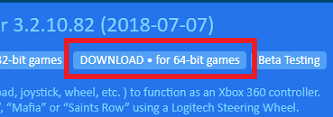![]() 2020/08/21 21:34
2020/08/21 21:34 ![]()
PC版フォートナイトで古いプレステコントローラー(SCPH-110)を使う方法!まだx360ce(Ver.3.2)は使えます!
|
PC版フォートナイトで使っていたプロコンのRボタンの反応が悪くなり、古いプレステコントローラー(PSone付属:SCPH-110)が使えないか試したところ、300円のコンバータとx360ce(Ver.3.2)の利用で遊ぶことができましたので、その方法をご紹介します。 ※x360ce(Ver.3.2)がフォートナイトで使えないという記事がありますが使う方法がありました! |
目次
- 使用したプレステのコントローラー
- 古いプレステのコントローラーをUSB接続するためのコンバータ
- x360ce ツール
- プレステのコントローラーの変換プログラムファイルの生成
- 【重要】生成した変換プログラムファイルをPCとフォートナイトに導入する
- Easy Anti Cheat のエラーでフォートナイトが起動できない場合
- フォートナイトのコントローラー設定
- プレステのコントローラーが動かなくなった場合
- x360ce のVer.4
- 最後に
使用したプレステのコントローラー
今回は家にあったプレステのコントローラーを試しました。
1つは、PSone付属のコントローラー SCPH-110 です。
https://www.jp.playstation.com/
psone/peripheral/scph110.html
もう1つは、PS2付属のコントローラー SCPH-10010 です。
https://www.jp.playstation.com/
ps2/peripheral/scph10010.html
試した結果、PSone付属のコントローラー SCPH-110 でPC版フォートナイトが遊べました。
PS2付属のコントローラー SCPH-10010 は、パソコンに認識されず使用できませんでした。
古いプレステのコントローラーをUSB接続するためのコンバータ
古いプレステのコントローラーなので、USB接続するためのコンバータを Amazonで購入しました。
Amazonのレビューを見ると不安になる内容が多く、動作するか分からなかったので、一番値段の安かったのものを購入しました。
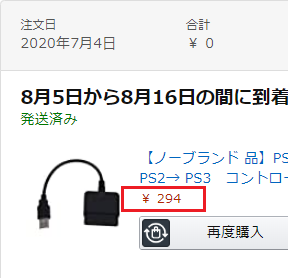
2020/7/4に購入し、2020/8/5~2020/8/16の間に届く予定でしたが、意外に早く 2020/7/20 に届きました。
スポンサーリンク
x360ce ツール
フォートナイトはXInput方式のコントローラーでのみ動作します。プレステのコントローラーは DirectInput 方式のため通常は動作しません。
そこで、プレステのコントローラーを XInput方式に変更するプログラム生成ツール x360ce を利用します。
フォートナイトは、64bitプログラムですので、以下の x360ce のサイトの右上の「DOWNLOAD • for 64-bit games」のリンクをクリックし、「x360ce_x64.zip」をダウンロードします。
※x360ceのサイトから、「x360ce_x64.zip」がダウンロードできない場合は、以下のリンクからもダウンロードが可能です。
【x360ce_x64.zipのダウンロード】
プレステのコントローラーの変換プログラムファイルの生成
プレステのコントローラーにUSB接続のコンバータを取り付けし、パソコンにUSB接続します。フォートナイトは1つのコントローラーでのみ動作するため、他のゲームコントローラーがパソコンに接続されている場合ははずします。
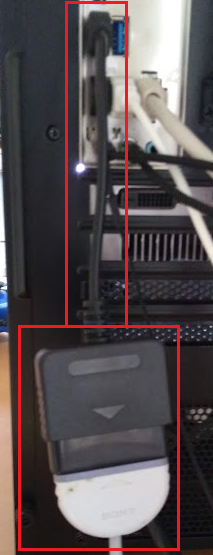
接続したプレステのコントローラーがパソコンに認識されているか確認します。
確認方法としては、キーボードの「ウィンドウズキー」+「R」で「ファイル名を指定して実行」画面から「control.exe /name Microsoft.DevicesAndPrinters」を実行して「デバイスとプリンター」の設定画面を表示し、「PS3/PC Gamepad」が表示されていればOKです。
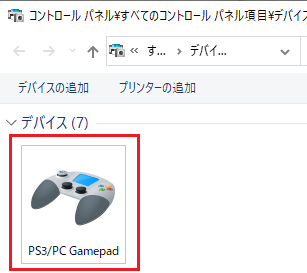
PCをスリープから復帰させた場合などは、コントローラーが動作しない場合があります。その場合はコントローラーのUSB接続をはずしてから再度接続すると動作するかもしれません。
ダウンロードした「x360ce_x64.zip」を任意のフォルダに展開し、x360ce_x64.exe を実行します。(以下の画像は C:/x360ce_x64 に展開)
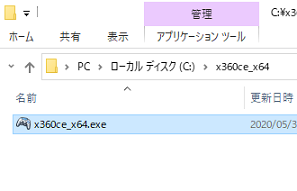
プレステのコントローラーを XInput方式に変更する「xinput1_3.dll」を生成する画面が表示されるので、「Create」を選択します。
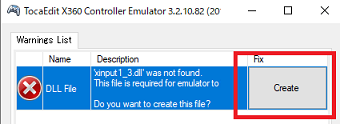
プレステのコントローラー用の操作設定ファイル「x360ce.ini」を自動生成する画面が表示されるので「Next」を選択し、その後の画面の「Finish」を選択します。
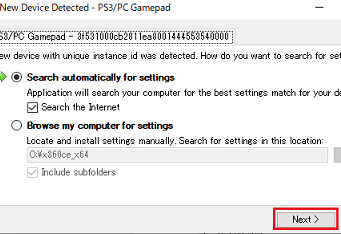
操作設定ファイル「x360ce.ini」が生成され、「Controller1」 タブに プレステのコントローラー の操作設定が表示されます。
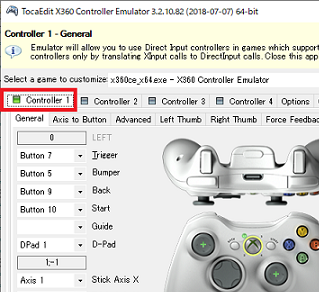
この「Controller1」 タブの設定でフォートナイトが動作します。
x360ceの「Controller1」 の画面上でプレステのコントローラーを操作すると、操作しているボタンが緑色で表示され、正しく認識されていることが分かります。
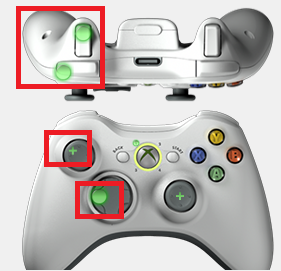
操作設定ファイル「x360ce.ini」には以下のように PAD1 に対して設定が存在すればOKです。
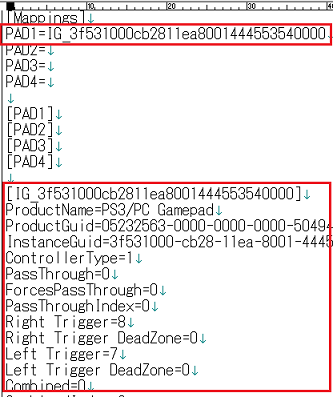
「Controller1」で操作しても反応せず、操作設定ファイル「x360ce.ini」のPAD1の設定も存在しない場合は、正しく変換プログラムファイルが生成されていませんので、「xinput1_3.dll」と「x360ce.ini」を削除してから、もう一度変換プログラムファイルの生成手順を行います。
【重要】生成した変換プログラムファイルをPCとフォートナイトに導入する
フォートナイト と Epic Games Launcher が実行されている場合は終了します。
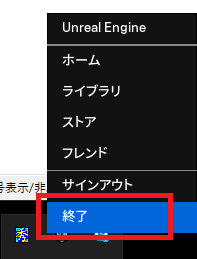
WindowsのOSの C:/Windows/System32 フォルダにある「xinput1_3.dll」ファイルを変名します(xinput1_3.dllbkup など)。
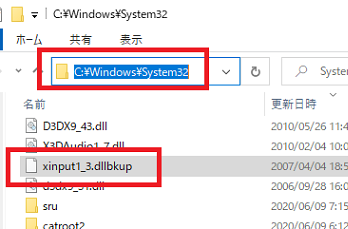
x360ce_x64.exeで生成したファイルをコピーします。
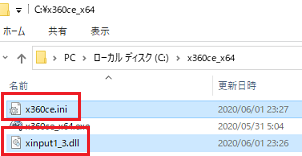
- xinput1_3.dll
- x360ce.ini
WindowsのOSの C:/Windows/System32 フォルダに上記でコピーした「xinput1_3.dll」と「x360ce.ini」を貼り付けします。
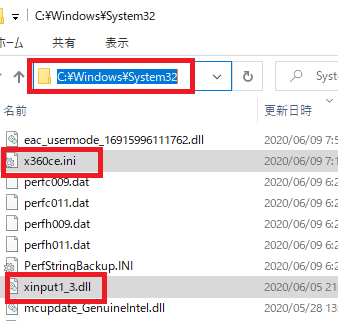
フォートナイトの実行プログラムが格納されている以下のフォルダの「xinput1_3.dll」を変名します(xinput1_3.dllbkup など)。
C:/Program Files/Epic Games/Fortnite/
FortniteGame/Binaries/Win64
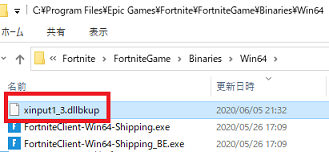
変名することで、Windows の OS の「xinput1_3.dll」でフォートナイトが動作します。
スポンサーリンク
Easy Anti Cheat のエラーでフォートナイトが起動できない場合
フォートナイトの実行プログラムが格納されているフォルダの 「xinput1_3.dll」を上書きしてしまうと、フォートナイトを起動時に Easy Anti Cheat ツールでバージョンチェックエラーが発生し、フォートナイトが使用できなくなります。
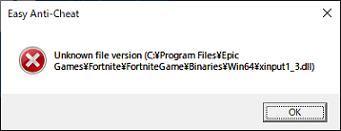
Unknown file version (C:\Program Files
\Epic Games\Fortnite\FortniteGame
\Binaries\Win64\xinput1_3.dll)
このエラーが発生した場合は、フォートナイトの実行プログラムが格納されているフォルダの 「xinput1_3.dll」を変名すると、Easy Anti Cheat ツールでバージョンチェックエラーが回避できます。
「xinput1_3.dll」以外で Easy Anti Cheat ツールのエラーでフォートナイトが起動できない場合は、以下の手順でフォートナイトの実行プログラムを元に戻すことができます。
- Epic Games Launcher を起動
- Epic Games Launcher のライブラリを選択
- フォートナイトのメニューで「確認する」を実行
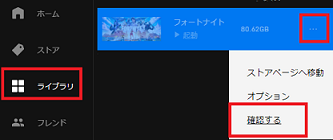
フォートナイトの実行プログラムを元に戻すことで、Easy Anti Cheat ツールのエラーが解消できる場合があります。
フォートナイトのコントローラー設定
フォートナイトのコントローラー設定でプラットフォームを PLAYSTATION4 に変更します。
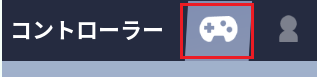
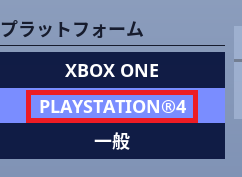
この設定変更で、各種画面の操作ボタンがプレステ用のコントローラーの内容になるので分かりやすくなります。
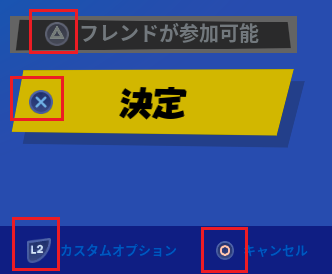
当方だけの問題かもしれませんが、プレステのコントローラーの右スティックが若干、左に寄っている状態でした。
このため、フォートナイトで何も操作していなくても、少しずつ左側に回転する状態でした。
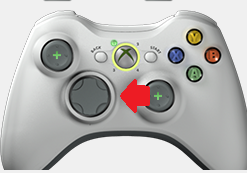
この問題は、「コントローラーのオプション」-「コントローラーデッドゾーン」-「視点スティックのデッドゾーン」の設定値を 35%に増やすことで解決しました。


プレステのコントローラーが動かなくなった場合
パソコンに接続しているプレステのコントローラーのUSBを一度はずして、再度接続してみてください。
PCがスリープ状態から復帰した場合は、プレステのコントローラーが認識されず、動作しなくなったりしますので、再接続することで動作する可能性が高いです。
プレステのコントローラーのUSBを再接続しても動作しない場合は、WindowsのOSやフォートナイトがアップデートにより、「xinput1_3.dll」が更新された可能性があります。
以下の点を確認し、該当した場合は、プレステのコントローラーは動作しないため、再度上記の 【重要】生成した変換プログラムファイルをPCとフォートナイトに導入する をやり直す必要があります。
- C:/Windows/System32/xinput1_3.dll の更新日時がx360ce_x64.exeで生成したファイルと違う。
→ x360ce_x64.exeで生成した xinput1_3.dll と更新日時が違う場合は プレステのコントローラーが動作しません。 - C:\Program Files
\Epic Games\Fortnite\FortniteGame
\Binaries\Win64\xinput1_3.dll が存在している。
→ フォートナイトの実行プログラムフォルダに xinput1_3.dll 存在している場合は プレステのコントローラーが動作しません。
スポンサーリンク
x360ce のVer.4
x360ce の Ver.4 がリリースされました。
従来と使用方法が変わりましたが、簡単にPC版フォートナイトを遊ぶことができました。以下にその手順を記載しています。
【x360ce(Ver.4)で簡単設定!PC版フォートナイトでswitchプロコンとPSコントローラーの使い方】
最後に
もともと使用していたプロコンのRボタンの反応が悪くなったので、新しく購入しようか迷いましたが、使っていないプレステのコントローラーが使えたらうれしいと思い試してみました。
結果的に、PSoneのコントローラーがPC版フォートナイトで使えました。
費用としてはプレステのコントローラーをUSB接続に変換するアダプタの300円だけだったので、よかったと思います。
この記事の内容が、使っていないプレステのコントローラーの再利用に役に立てれば幸いです。
 Epic Games 記事一覧に戻る
Epic Games 記事一覧に戻る
シェアする
スポンサーリンク


 コスパ最高のオンラインストレージ!さくらのレンタルサーバーライトの特徴と活用方法
コスパ最高のオンラインストレージ!さくらのレンタルサーバーライトの特徴と活用方法 GoodNotesでPDF読み込みを簡単に行う方法
GoodNotesでPDF読み込みを簡単に行う方法 任天堂スイッチのマイクラでワールドを一括削除する方法
任天堂スイッチのマイクラでワールドを一括削除する方法 マイクラ java edition のワンブロックのワールドを任天堂スイッチのマイクラで遊ぶ方法
マイクラ java edition のワンブロックのワールドを任天堂スイッチのマイクラで遊ぶ方法 今すぐできる!パソコン画面の録画やスクショを効率的に撮る方法(Windows10が対象)
今すぐできる!パソコン画面の録画やスクショを効率的に撮る方法(Windows10が対象) マイクラ配布ワールドでドロッパ―アスレチックの遊び方
マイクラ配布ワールドでドロッパ―アスレチックの遊び方 マイクラで呪術廻戦modの入れ方
マイクラで呪術廻戦modの入れ方 マイクラで戦車や飛行機が使えるゲリラmodの入れ方
マイクラで戦車や飛行機が使えるゲリラmodの入れ方 マイクラで女王グモ(Spider Queen)modの入れ方
マイクラで女王グモ(Spider Queen)modの入れ方 マイクラでトルネードmodの入れ方(Weather, Storms & Tornadoes)
マイクラでトルネードmodの入れ方(Weather, Storms & Tornadoes) 意外に簡単!ASUS ZenFone 4 Max ZC520KL (ASUS_X00HD) のバッテリー交換方法
意外に簡単!ASUS ZenFone 4 Max ZC520KL (ASUS_X00HD) のバッテリー交換方法 マイクラでforgeとoptifineを使用したポケモンmod(Ver.7)と影modの入れ方
マイクラでforgeとoptifineを使用したポケモンmod(Ver.7)と影modの入れ方 マイクラでforgeとoptifineを使用したポケモンmod(Ver.8)と影modの入れ方
マイクラでforgeとoptifineを使用したポケモンmod(Ver.8)と影modの入れ方 マイクラでポケモンmod(Ver.8.1)の入れ方
マイクラでポケモンmod(Ver.8.1)の入れ方 マイクラでforge 1.7.10を使用したワンピースmod(Ver.0.6.1)の入れ方
マイクラでforge 1.7.10を使用したワンピースmod(Ver.0.6.1)の入れ方 マイクラでforge 1.14.4-28.2.0 を使用したワンピースmod(Ver.0.6.2.1)の入れ方
マイクラでforge 1.14.4-28.2.0 を使用したワンピースmod(Ver.0.6.2.1)の入れ方 マイクラでforge 1.14.4-28.2.0 を使用したワンピースmod(Ver.0.6.2.3)の入れ方
マイクラでforge 1.14.4-28.2.0 を使用したワンピースmod(Ver.0.6.2.3)の入れ方 2020/08/21 21:34
2020/08/21 21:34